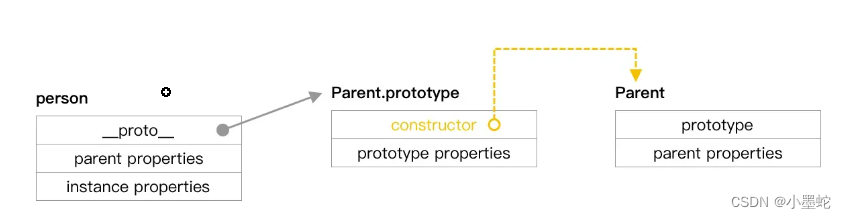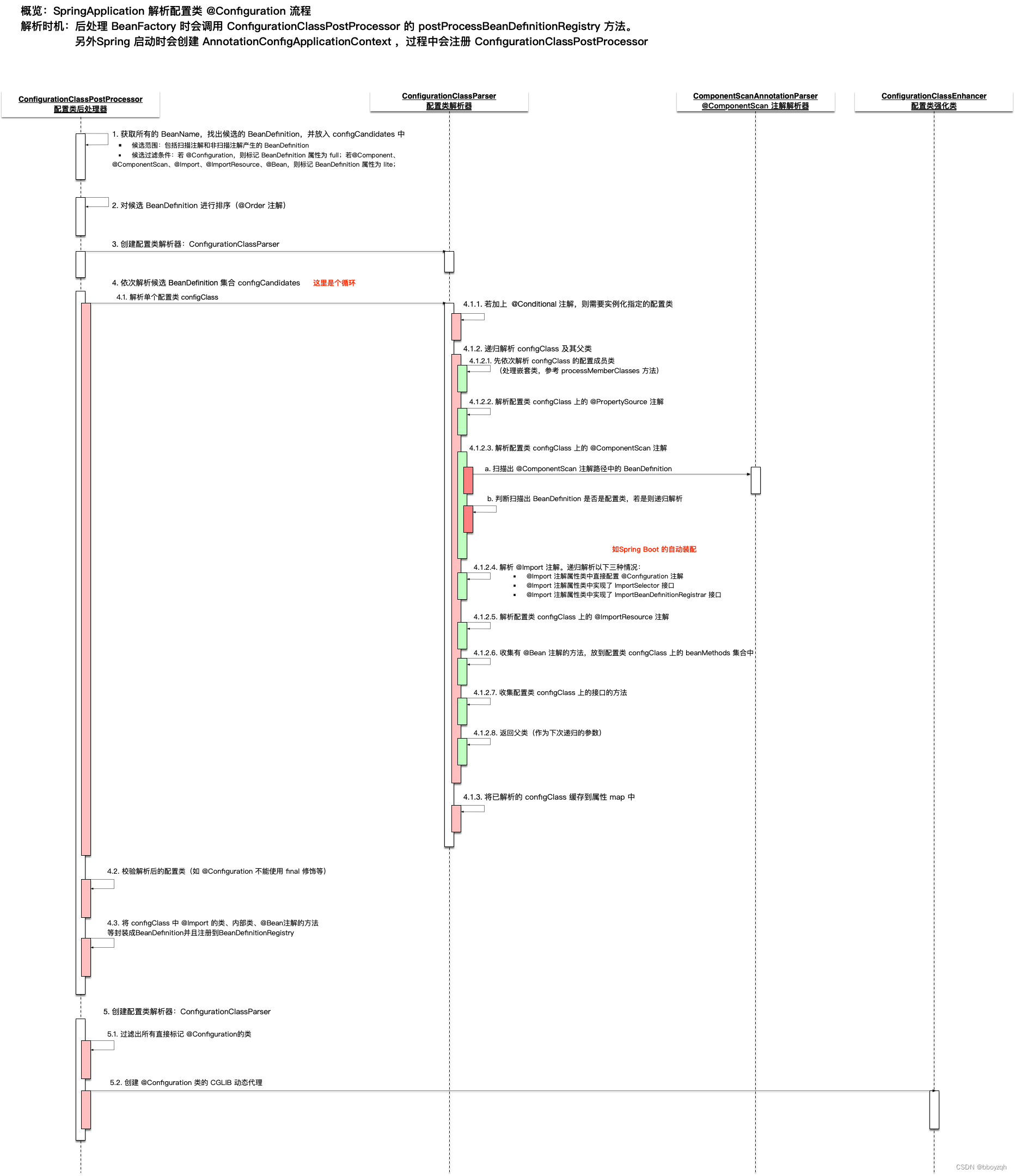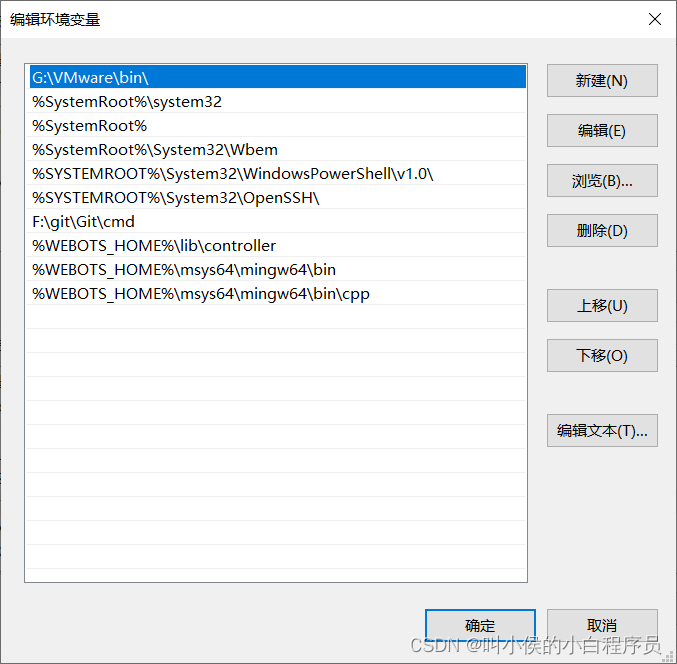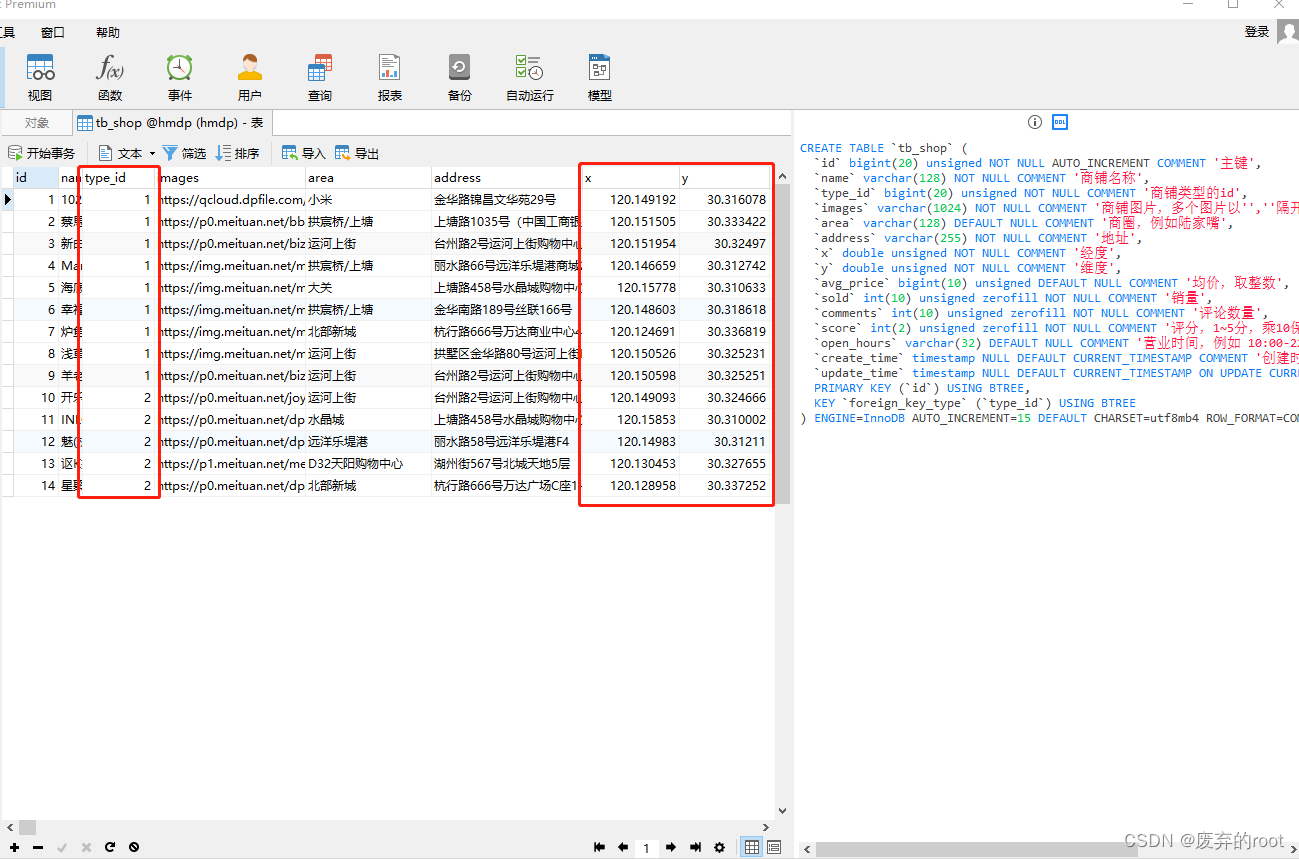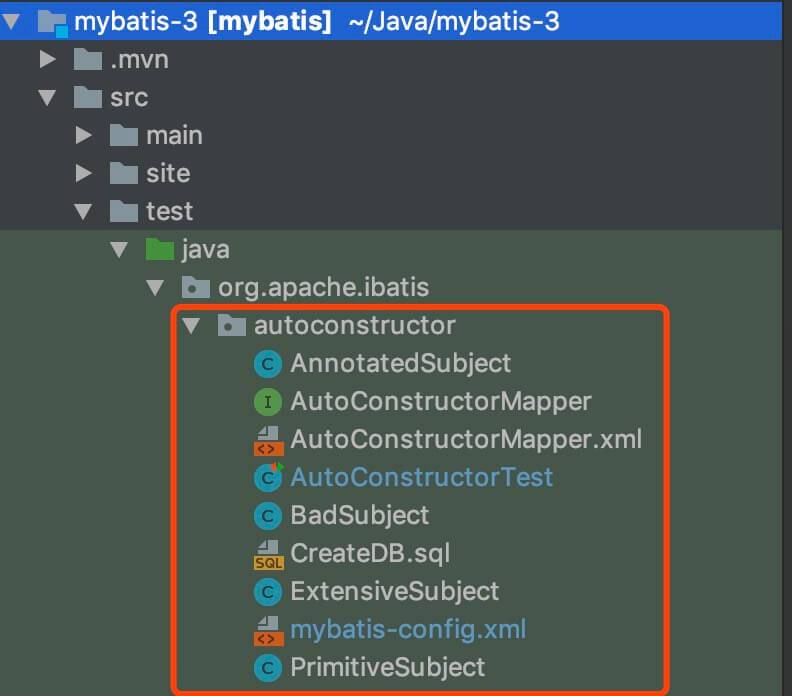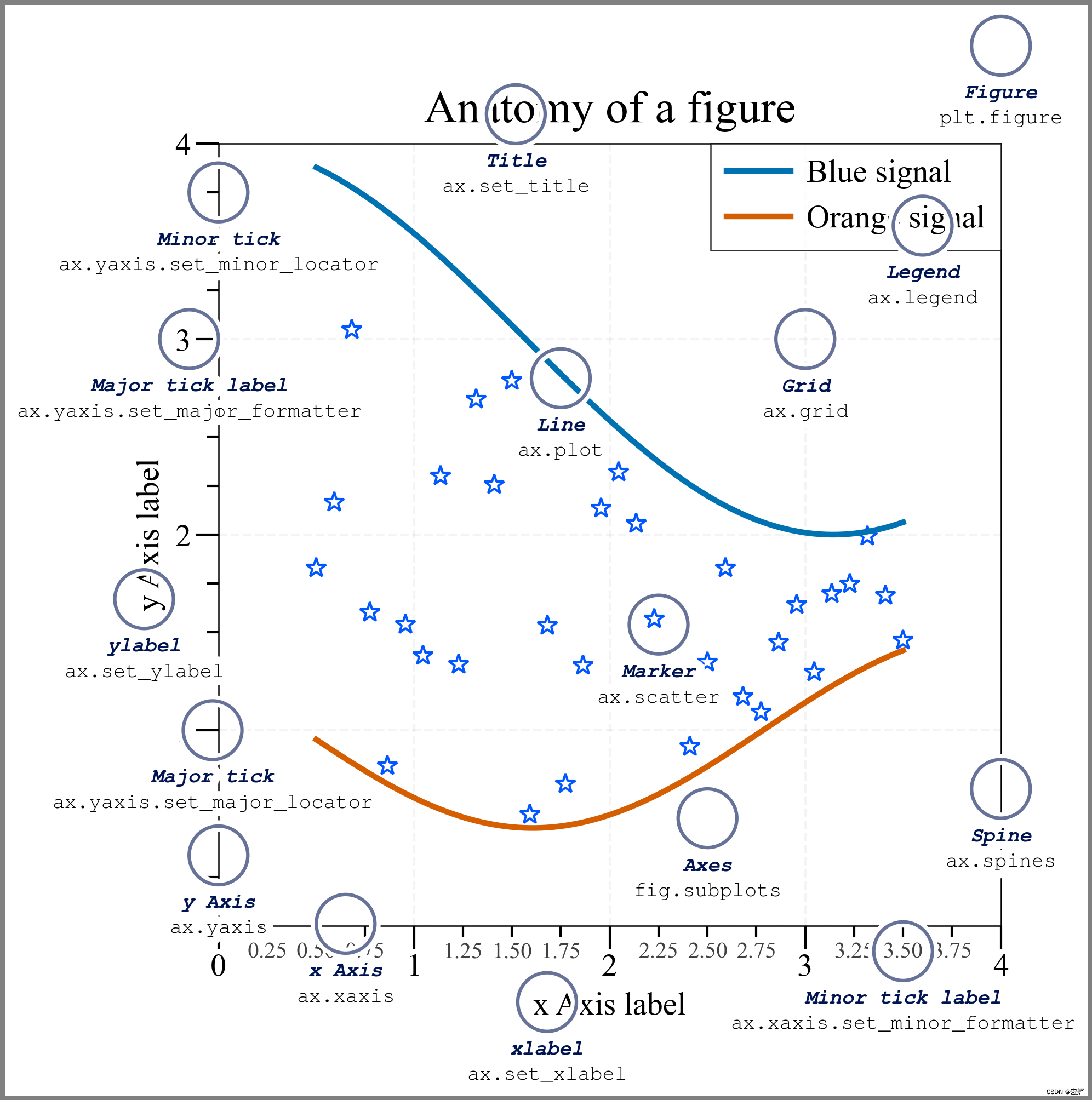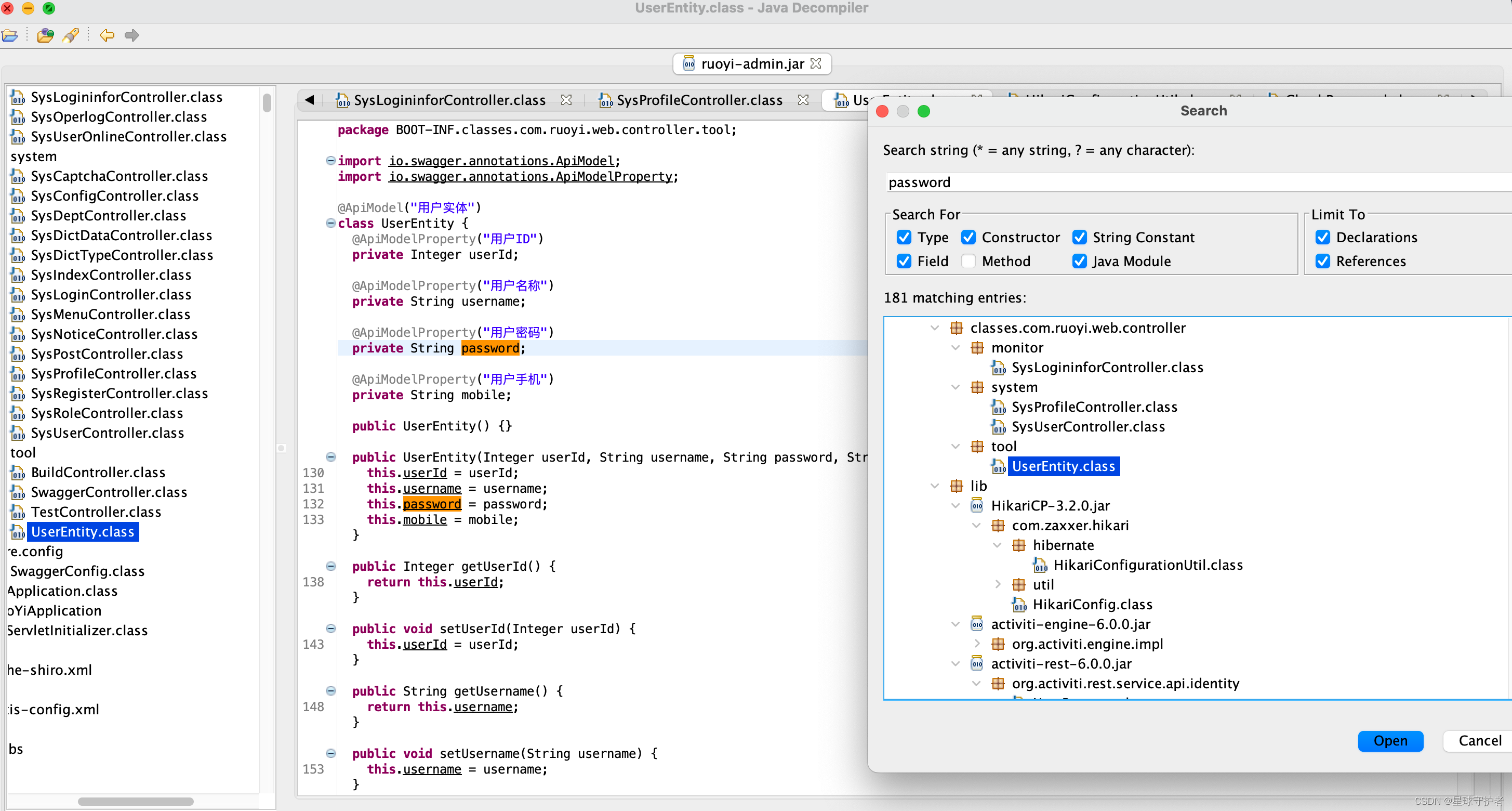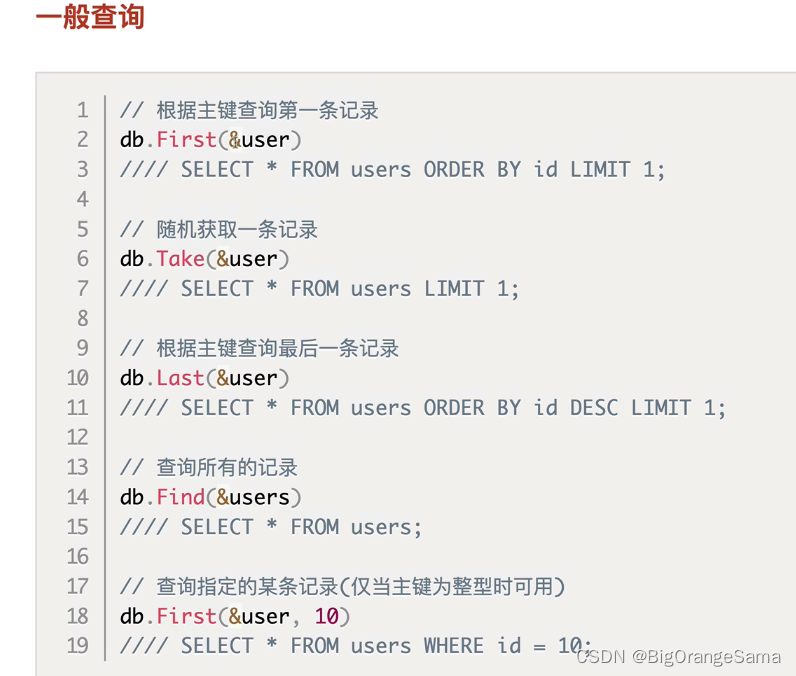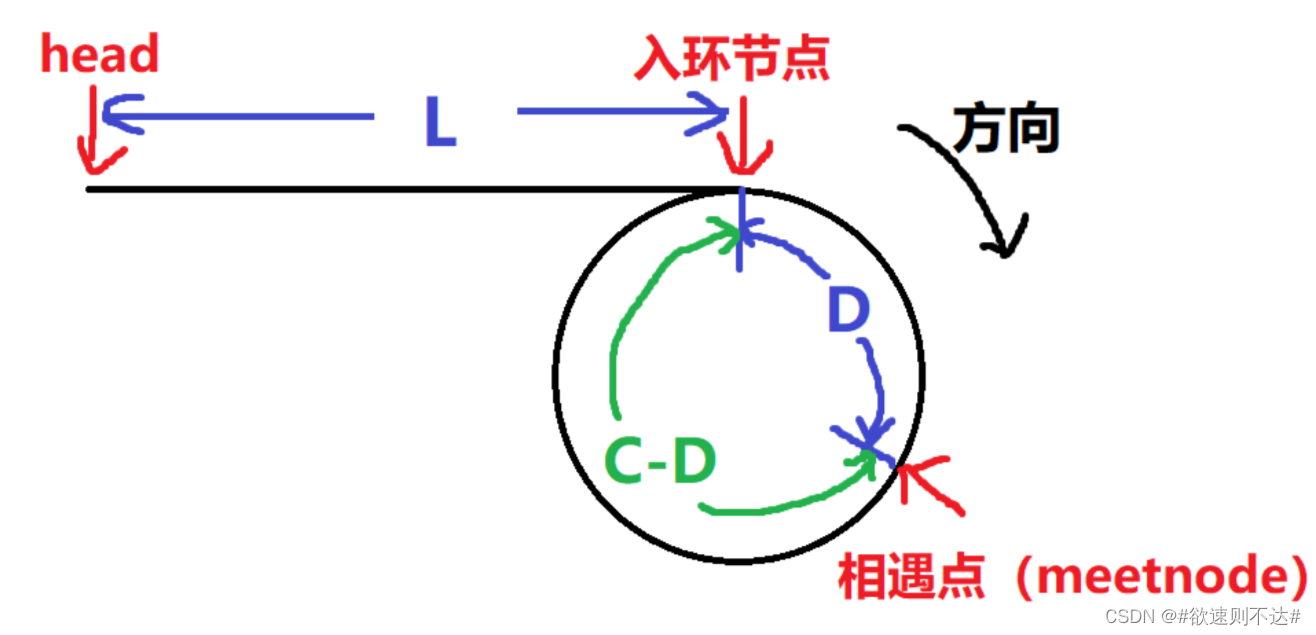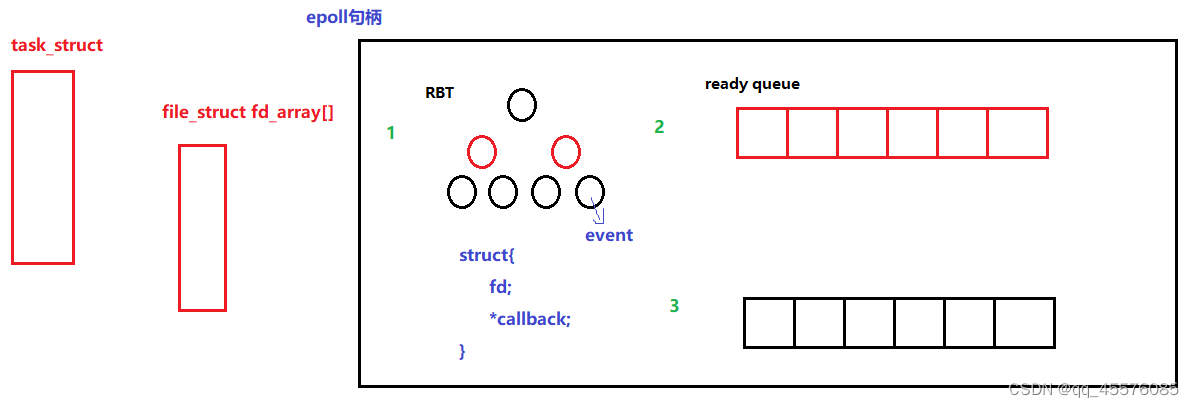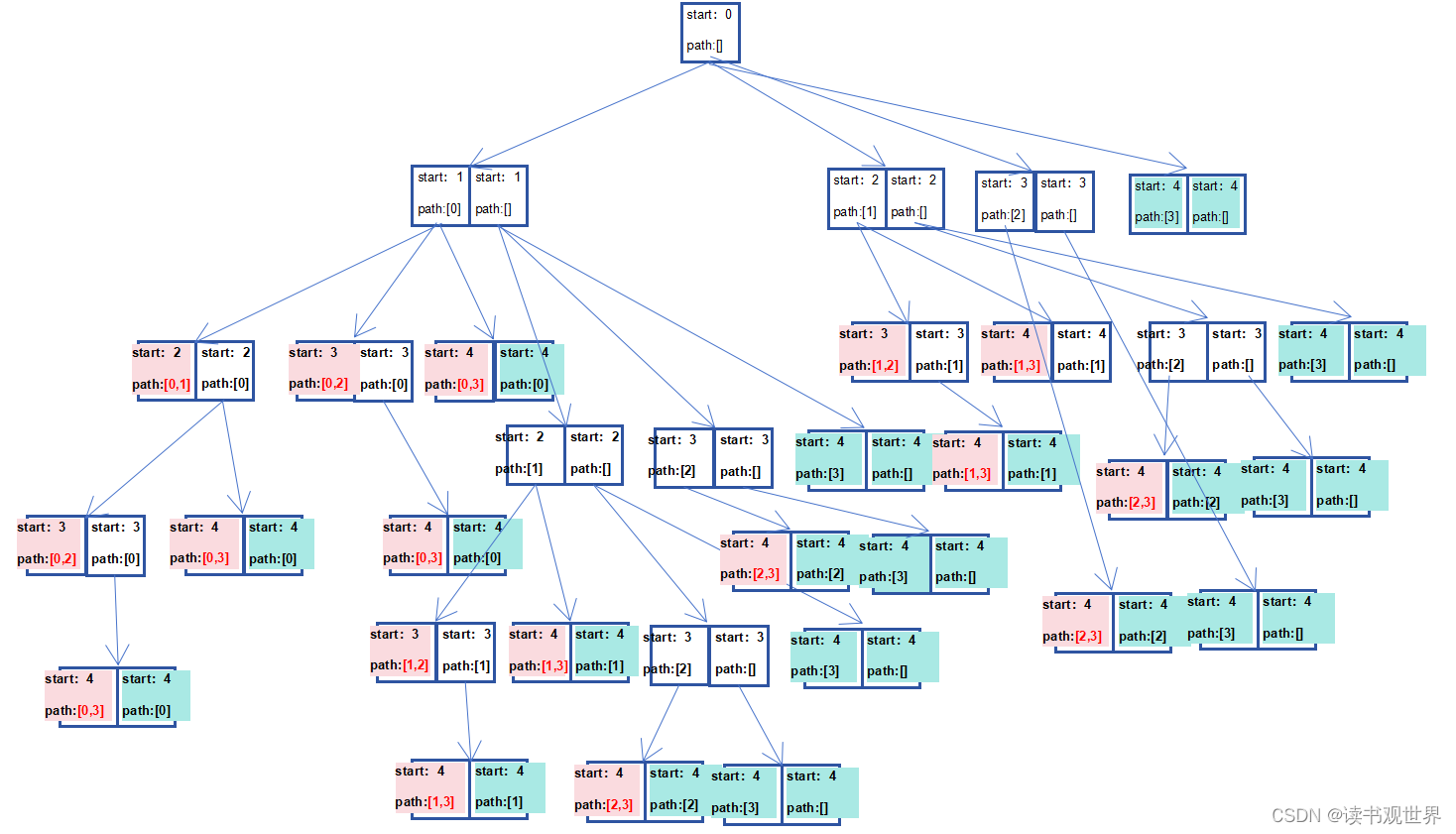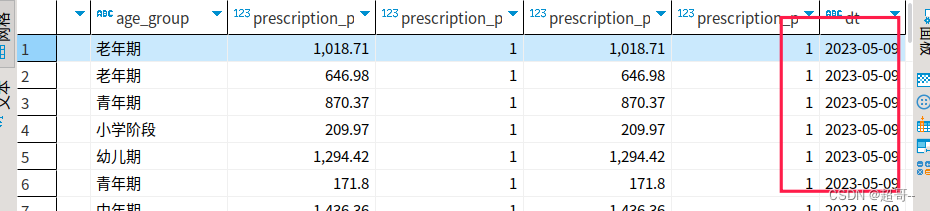什么是盒子模型
盒子模型,也可以称为框模型。
所有 HTML 元素可以看作盒子。在 CSS 中,“box model” 这一术语是用来设计和布局时使用。
CSS 盒模型本质上是一个盒子,封装周围的 HTML 元素,它包括:边距,边框,填充,和实际内容。
不同部分的说明:
- Margin(外边距): 清除边框区域。Margin没有背景颜色,它是完全透明。
- Border(边框): 边框周围的填充和内容。边框是受到盒子的背景颜色影响。
- Padding(内边距): 清除内容周围的区域。会受到框中填充的背景颜色影响。
- Content(内容): 盒子的内容,显示文本和图像。
为了在所有浏览器中的元素的宽度和高度设置正确的话,你需要知道的盒模型是如何工作的。
元素的宽度和高度
下面的例子中的元素的总宽度为 300px:
width:250px;
padding:10px;
border:5px solid gray;
margin:10px;
完整的 HTML 代码如下:
<!DOCTYPE html>
<html>
<head>
<meta charset="utf-8">
<title></title>
<style>
div.ex
{
width:220px;
padding:10px;
border:5px solid gray;
margin:0px;
}
</style>
</head>
<body>
<div class="ex">The picture above is 250px wide.
The total width of this element is also 250px.</div>
</body>
</html>
上述示例运行的结果如下:
值得注意的是: 当指定一个 CSS 元素的宽度和高度属性时,只是设置内容区域的宽度和高度。要知道,完全大小的元素,还必须添加填充,边框和边距。
边框
CSS 边框属性允许指定一个元素边框的样式和颜色。
CSS 边框属性常见如下:
- border-width: 设置边框的宽度
- border-color: 设置边框的颜色
- border-style: 边框的样式
设置边框的宽度
如果设置一个值,则同时设置边框的四个方向的宽度。如下代码:
border-width: 10px;
上述代码则表示同时四个方向的边框宽度为 10px。
如果设置两个值,则第一个值表示设置边框的上下方向宽度,第二个值表示设置边框的左右方向宽度。
border-width: 10px 20px;
如果设置三个值,则第一个值表示设置边框的上边宽度,第二个值表示设置边框的左右方向宽度,第三个值表示设置边框的下边宽度。
border-width: 10px 20px 30px;
如果设置四个值,则分别表示设置上、右、下和左四个方向的边框宽度。
border-width: 10px 20px 30px 40px;
除了上述方式设置边框宽度,CSS 还提供如下方式分别设置上、右、下和左边框的宽度。
| 属性名称 | 描述 |
|---|---|
| border-top-width | 设置一个元素的顶部边框的宽度。 |
| border-right-width | 设置一个元素的右边框的宽度。 |
| border-bottom-width | 设置一个元素的底部边框的宽度。 |
| border-left-width | 设置一个元素的左边框的宽度。 |
设置边框的颜色
如果设置一个值,则同时设置边框的四个方向的颜色。如下代码:
border-color: red;
上述代码则表示同时四个方向的边框颜色为 red。
如果设置两个值,则第一个值表示设置边框的上下方向颜色,第二个值表示设置边框的左右方向颜色。
border-color: red orange;
如果设置三个值,则第一个值表示设置边框的上边颜色,第二个值表示设置边框的左右方向颜色,第三个值表示设置边框的下边颜色。
border-color: red orange yellow;
如果设置四个值,则分别表示设置上、右、下和左四个方向的边框颜色。
border-color: red orange yellow blue;
除了上述方式设置边框颜色,CSS 还提供如下方式分别设置上、右、下和左边框的颜色。
| 属性名称 | 描述 |
|---|---|
| border-top-color | 设置一个元素的顶部边框的颜色。 |
| border-right-color | 设置一个元素的右边框的颜色。 |
| border-bottom-color | 设置一个元素的底部边框的颜色。 |
| border-left-color | 设置一个元素的左边框的颜色。 |
设置边框的样式
边框样式的常用备选想如下:
| 边框样式 | 描述 |
|---|---|
| none | 定义无边框。 |
| hidden | 与 “none” 相同。不过应用于表时除外,对于表,hidden 用于解决边框冲突。 |
| dotted | 定义点状边框。在大多数浏览器中呈现为实线。 |
| dashed | 定义虚线。在大多数浏览器中呈现为实线。 |
| solid | 定义实线。 |
| double | 定义双线。双线的宽度等于 border-width 的值。 |
| inherit | 规定应该从父元素继承边框样式。 |
如果设置一个值,则同时设置边框的四个方向的样式。如下代码:
border-style: dotted;
如果设置两个值,则第一个值表示设置边框的上下方向样式,第二个值表示设置边框的左右方向样式。
border-style: dotted solid;
如果设置三个值,则第一个值表示设置边框的上边样式,第二个值表示设置边框的左右方向样式,第三个值表示设置边框的下边样式。
border-style: dotted solid dashed;
如果设置四个值,则分别表示设置上、右、下和左四个方向的边框样式。
border-style: dotted solid dashed double;
除了上述方式设置边框样式,CSS 还提供如下方式分别设置上、右、下和左边框的样式。
| 属性名称 | 描述 |
|---|---|
| border-top-style | 设置一个元素的顶部边框的样式。 |
| border-right-style | 设置一个元素的右边框的样式。 |
| border-bottom-style | 设置一个元素的底部边框的样式。 |
| border-left-style | 设置一个元素的左边框的样式。 |
简写设置边框
CSS 提供了 border 属性允许同时设置边框的宽度、颜色和样式。
border: 5px solid red;
值得注意的是: 设置的顺序没有明确要求。
除了上述方式设置边框,CSS 还提供如下方式分别设置上、右、下和左边框。
| 属性名称 | 描述 |
|---|---|
| border-top | 设置一个元素的顶部边框。 |
| border-right | 设置一个元素的右边框。 |
| border-bottom | 设置一个元素的底部边框。 |
| border-left | 设置一个元素的左边框。 |
内边距
CSS Padding(内边距)属性定义元素边框与元素内容之间的距离。
如果设置一个值,则同时设置内边距的四个方向。如下代码:
padding: 25px;
如果设置两个值,则第一个值表示设置内边距的上下方向,第二个值表示设置内边距的左右方向。
padding: 25px 50px;
如果设置三个值,则第一个值表示设置内边距的上边,第二个值表示设置内边距的左右方向,第三个值表示设置内边距的下边。
padding: 25px 50px 75px;
如果设置四个值,则分别表示设置上、右、下和左四个方向的内边距。
padding: 25px 50px 75px 100px;
除了上述方式设置内边距,CSS 还提供如下方式分别设置上、右、下和左边的内边距。
| 属性名称 | 描述 |
|---|---|
| padding-top | 设置一个元素的顶部内边距。 |
| padding-right | 设置一个元素的右边内边距。 |
| padding-bottom | 设置一个元素的底部内边距。 |
| padding-left | 设置一个元素的左边内边距。 |
外边距
CSS Margin(外边距)属性定义元素周围的距离。
外边距不会影响元素的可见大小,但是会影响元素的位置。
| 属性名称 | 描述 |
|---|---|
| margin-top | 设置元素的上外边距。 |
| margin-right | 设置元素的右外边距。 |
| margin-left | 设置元素的左外边距。 |
| margin-bottom | 设置元素的下外边距。 |
设置上和左外边距
margin-top: 100px;
margin-left: 50px;
由于元素在 HTML 页面中默认是靠左靠上显示的。所以默认情况下,修改左外边距和上外边距时,会影响当前元素的位置。
设置下和右外边距
margin-bottom: 100px;
margin-right: 50px;
修改右和下外边距时会影响其他元素相对于当前元素的位置。
简写设置外边距
如果设置一个值,则同时设置外边距的四个方向。如下代码:
margin: 25px;
如果设置两个值,则第一个值表示设置外边距的上下方向,第二个值表示设置外边距的左右方向。
margin: 25px 50px;
如果设置三个值,则第一个值表示设置外边距的上边,第二个值表示设置外边距的左右方向,第三个值表示设置外边距的下边。
margin: 25px 50px 75px;
如果设置四个值,则分别表示设置上、右、下和左四个方向的外边距。
margin: 25px 50px 75px 100px;
外边距重叠
当同时为两个相邻的 <div> 标签设置外边距,为第一个 <div> 标签设置下外边距,为第二个 <div> 标签设置上外边距。具体代码如下:
<!DOCTYPE html>
<html>
<head>
<meta charset="UTF-8">
<title></title>
<style type="text/css">
.box1{
width: 100px;
height: 100px;
background-color: red;
/*为上边的元素设置一个下外边距*/
margin-bottom: 100px;
}
.box2{
width: 100px;
height: 100px;
background-color: blue;
/*为下边的元素设置一个上外边距*/
margin-top: 100px;
}
</style>
</head>
<body>
<div class="box1"></div>
<div class="box2"></div>
</body>
</html>
上述示例代码,最终运行的结果是: 两个 <div> 之间的距离为 100px。
垂直方向的相邻的外边距会发生外边距的重叠现象,兄弟元素的相邻外边距会取最大值。
值得注意的是: 外边距的重叠现象只会出现在垂直方向,而水平方向并不存在外边距重叠现象。
如果定义两个 <div> 标签是父子关系的话,当为作为子元素的 <div> 设置上外边距,该上外边距会传递给作为父元素的 <div>。具体代码如下:
<!DOCTYPE html>
<html>
<head>
<meta charset="UTF-8">
<title></title>
<style type="text/css">
.box3{
width: 300px;
height: 200px;
background-color: skyblue;
}
.box4{
width: 100px;
height: 100px;
background-color: red;
/*设置一个margin-top*/
margin-top: 100px;
}
</style>
</head>
<body>
<div class="box3">
<div class="box4"></div>
</div>
</body>
</html>
上述外边距的重叠现象,可以通过为作为父元素的 <div> 下内边距解决。
<!DOCTYPE html>
<html>
<head>
<meta charset="UTF-8">
<title></title>
<style type="text/css">
.box3{
width: 300px;
height: 100px;
background-color: skyblue;
padding-top: 100px;
}
.box4{
width: 100px;
height: 100px;
background-color: red;
}
</style>
</head>
<body>
<div class="box3">
<div class="box4"></div>
</div>
</body>
</html>
内联元素的盒子模型
内联元素的宽度和高度
内联元素不支持设置宽和高,内联元素元素的大小由内容决定。
内联元素的内边距
- 内联元素支持水平方向的内边距。
- 内联元素可以设置垂直方向的内边距,但是不会影响布局。
内联元素的边框
- 内联元素支持水平方向的边框。
- 内联元素可以设置垂直方向的边框,但是不会影响布局。
内联元素的外边距
内联元素支持水平方向的外边距 , 不支持垂直方向的外边距。